有时候我们在使用电脑时难免会用到麦克风与人交流,不过最近一些使用Win10系统的用户反馈说自己的麦克风音量疯狂的乱跳,导致自己无法正常使用,要是遇到这种情况应该怎么办呢?下面就跟着小编一起来看看解决方法吧。

Win10麦克风音量乱跳解决教程
1、首先查看你的任务栏的右下角是否能找到扬声器的图标,有的话右击该图标,
然后会弹出一个对话框,在窗口上选择“录音设备”:
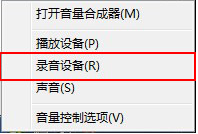
2、选择好录音设备之后,会弹出一个声音属性窗口,在窗口上选择“默认的设备麦克风”,
然后右击该选项,弹出了对话框,在上面选择”禁用“选项即可:
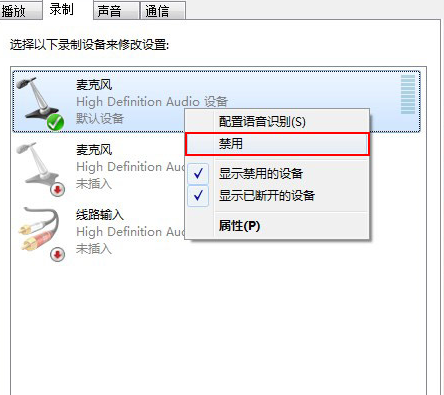
3、点击之后,你现在去和你的qq好友去语言这样对方就无法听到你的声音输出了。
这样就将win7的麦克风给禁用掉了
4、当然如果你要恢复麦克风的声音的话,也就是同样在你禁用掉的麦克风选项上本来是出现已停用。
5、所以我们直接用鼠标右键右击该选项选择”启用“按钮即可恢复麦克风的声音输出:
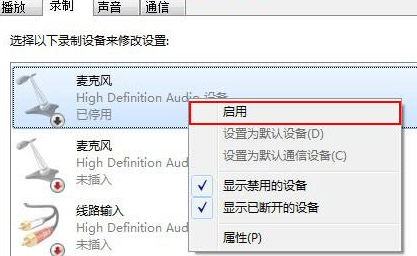
6、有网友反应将录制下面禁用设备之后,就把禁用的设备给隐藏掉了,
7、根本就找不到麦克风选项,根本就不能启用麦克风设备:
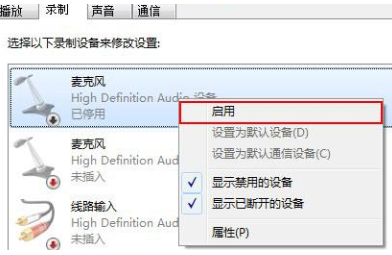
8、出现上述状况的话,就是我们将先已禁用和断开的设备被自动隐藏掉了,
只需要将其选择出来就可以。直接右击界面空白处,会弹出了对话框,在窗口上将”显示禁用设备、
显示已断开的设备“两个选项勾起来:
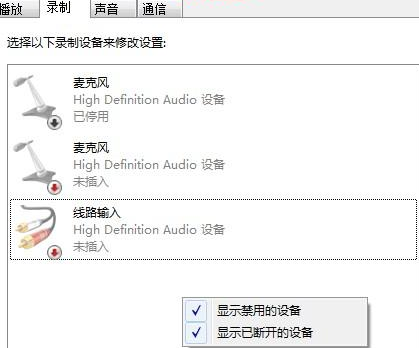 本篇电脑技术文章《Win10麦克风音量乱跳怎么办?Win10麦克风音量乱跳解决教程》由下载火(xiazaihuo.com)纯净系统之家网一键重装软件下载平台整理发布,下载火系统重装工具网可以一键制作系统启动盘,也可在线一键重装系统,重装好的系统干净纯净没有预装软件!
本篇电脑技术文章《Win10麦克风音量乱跳怎么办?Win10麦克风音量乱跳解决教程》由下载火(xiazaihuo.com)纯净系统之家网一键重装软件下载平台整理发布,下载火系统重装工具网可以一键制作系统启动盘,也可在线一键重装系统,重装好的系统干净纯净没有预装软件!Win10麦克风设置没有增强属性怎么办?
最近一些在使用Win10系统电脑的用户在对麦克风进行设置的时候发现并没有增强选项,对此比较好奇,要是我们遇到这种情况应该怎么办呢?下面就跟着小编一起来看看解决方法吧,有需要的用户可不要错过。






